POCO Launcher — обзор, установка и настройка лаунчера. Инструкция!
Если вы слышали про POCO Launcher, который сейчас стремительно набирает популярность, но ничего толком не знаете про этот лаунчер. Тогда этот обзор поможет вам разобраться во всех нюансах. В обзоре, есть пошаговая инструкция, которая покажет, как установить POCO Launcher, и как его правильно настроить.
Инструкция актуальна для всех смартфонов Xiaomi.
Что такое Poco Launcher?
POCO Launcher — это красивый лаунчер от Xiaomi, воплощающий симбиоз графического интерфейса MIUI и стокового Android. Изначально разрабатывался китайской компанией, как рабочий стол смартфона Pocophone F1. Когда оболочка только появилась, её можно было установить, скачав .apk файл с 4PDA.
Это весьма функциональный лаунчер с элементами стокового интерфейса из MIUI и наработками из Pixel Launcher. Сейчас скачать POCO Launcher можно из Play Market, и установить на любой смартфон.
Интерфейс «Поко» имеет хорошую кастомизацию и несколько полезных фишек, которые не предлагают другие рабочие столы. Он получил отдельное меню приложений, вызываемое свайпом от нижней грани и открытие шторки оповещений жестом сверху вниз. Теперь не нужно держать все иконки на главном экране, засоряя его.
Установка POCO Launcher
Загрузить его проще всего через Google Play.
Пошаговая инструкция:
1) Запустите магазин Play Market и введите в поиске запрос «poco лаунчер».
2) Нажмите на первый результат в выдаче.
3) Кликните «Установить», а когда процедура завершится, нажмите «Открыть».


4) Вас встретит стартовое окно, тапните «Начать».
5) Далее вам предложат выбрать обои — стоковые или какие-то свои.
6) Если хотите видеть бейджи о непрочитанных уведомлениях над иконками программ, разрешите доступ к уведомлениям на следующей странице.

На этом инсталляция завершается. Чтобы вернуть стандартный лаунчер, нужно просто удалить Поко Лаунчер, например, через Play Market.
Внимание! Когда в следующий раз нажмете на кнопку «Домой», всплывёт уведомление «Назначьте «POCO Launcher» главным». Нажмите «Всегда».

Интерфейс POCO Launcher
Его шрифты, переключатели, стиль оформления выполнены в духе MIUI. Поэтому он хорошо подойдет на замену привычному интерфейсу Xiaomi, и будет актуален для пользователей, которым хотелось иметь обособленный список программ, а не хранить их все на рабочих столах.
Внимание! Полноэкранные жесты навигации MIUI полностью совместимы с этим лаунчером. Анимации сворачивания окон работают корректно.

На стартовом экране имеется стандартный виджет часов, а также панель поиска Google (можно убрать). Стрелка над док-баром подсказывает, что его нужно сдвинуть вверх для запуска меню установленных программ. Если не всматриваться, то главный экран похож на лаунчер из Android One.
Совет: если вы искали, как убрать строку поиска Google на Xiaomi Mi A1, Mi A2 или Mi A2 Lite. То сделать это можно, установив Poco лаунчер, который решит проблему с кастомизацией рабочего стола.
Анимации открытия панели с приложениями, переходы — все происходит плавно. Скорость запуска обычная, касание к иконке сопровождается анимацией нажатия. Справа также имеется инструмент очистки оперативной памяти, но особого смысла в нем нет. То же самое можно сделать через меню многозадачности, выгрузив лишние процессы.
Ключевые особенности
Как было упомянуто в начале, ПОКО лаунчер получил ряд интересных и полезных функций.
Категории в меню программ
Все установленные приложения по умолчанию разбиты на категории, но их можно редактировать самостоятельно. Допустим, создать отдельную вкладку «Офис» и поместить в нее все офисные ярлыки. Переключение между вкладками происходит посредством свайпов в левую или правую стороны. Отметим, что из популярных лаунчеров такую фишку имеет только Nova.

Создатели предлагают и свой метод сортировки — по цветам иконок. Сначала это кажется неудобным и странным, но на деле ориентироваться легко. После того, как вы активируете этот пункт в настройках, при запуске списка программ внизу отобразятся разноцветные кружочки. Под каждым из них спрятаны значки соответствующего цвета.
Нижнюю позицию занимает поисковая строка. К сожалению, она не обеспечивает глобальный поиск по контактам и сообщениям, как, например, в iOS. С ее помощью можно найти установленный софт или прописать запрос на поиск игры и др. в Плей Маркете.
Кастомизация
Это не самый кастомизируемый лаунчер, однако в нем есть основные настройки внешнего вида. Чтобы вызвать окно расширенных регулировок, нажмите пальцем в свободное место на рабочем столе и удерживайте его. Затем кликните «Настройки» — «Еще».

Вы поочередно увидите короткие и расширенные параметры, среди которых:
- возможность сменить набор иконок на скачанный из Play Market;
- настройки сетки рабочего стола и количества значков на ней;
- эффекты, блокировка и выбор основного экрана;
- редактирование групп в меню;
- смена стиля отображения иконок на рабочем столе (с заполнением пустого пространства или без).

Отметим, что по сравнению с остальными предустановленными интерфейсами этот может имеет значительно больше элементов кастомизации.
Скрытые приложения
Если у вас имеются ярлыки, которые никто не должен видеть, их можно легко скрыть. Чтобы сделать это, перейдите в «Настройки», как указано выше, и выберите «Скрыть значки приложений».


Далее программа опишет, как это работает, и предложит ввести код для создания приватного окна в перечне приложений.
Итог
Тем, кто на MIUI 10 тоскует без отдельного окна с иконками программ, имеет смысл попробовать именно POCO Launcher. Обзор подтвердил, что он отлично взаимодействует с оболочкой Xiaomi.
Пользователям с другими прошивками интерфейс может быть интересен режимом скрытых приложений и категориями внутри списка инсталлированных программ. Однако им прекрасно подойдет и более Pixel-подобные Lawnchair, CPL или Nova.
xiaomishka.ru
Что такое лаунчер для компьютеров и гаджетов на Андроиде: возможности и настройки лаунчеров
 Многих пользователей ПК и смартфонов интересует, что такое лаунчер и каковы его функции. Большинство просто не знает предназначения этой программы. Итак, попробуем разобраться в этом вопросе.
Многих пользователей ПК и смартфонов интересует, что такое лаунчер и каковы его функции. Большинство просто не знает предназначения этой программы. Итак, попробуем разобраться в этом вопросе.
Само слово «Launcher» с английского можно дословно перевести как «Запускатор». И он является программным обеспечением, которое выполняет определенные задачи.
Что такое Launcher?
Условно лаунчеры можно поделить на две группы:
- Компьютерные (для ПК),
- Android-лаунчеры.
Каждый из этих лаунчеров отличается своим функционалом и предназначением.
Компьютерные лаунчеры предназначены для ПК и ноутбуков, преимущественно работают на одной платформе, хотя есть и кроссплатформенные лаунчеры, и используются, чтобы запускать одно или нескольких приложений.
Чаще всего среди этого софта встречаются именно лаунчеры для компьютерных игр, которые дают возможность:
- установить для игры определенные параметры, с которыми она будет запускаться,
- заходить на аккаунт онлайн-игры и подключатся к серверу.
Кроме того, лаунчер выполняет некоторые дополнительные задачи, такие как проверка файлов и обновлений и загрузки самой игры.
Что такое лаунчер в «Майнкрафт»?
 Весьма закономерный вопрос для игроков этой игры. По сути, это программный интерфейс, позволяющий запускать приложение. С его помощью можно зайти на свой аккаунт и выставить желаемые настройки, а также скачать необходимые файлы. К тому же благодаря лаунчеру зайти в Майнкрафт можно только при наличии лицензионного аккаунта, что гарантирует защиту авторских прав.
Весьма закономерный вопрос для игроков этой игры. По сути, это программный интерфейс, позволяющий запускать приложение. С его помощью можно зайти на свой аккаунт и выставить желаемые настройки, а также скачать необходимые файлы. К тому же благодаря лаунчеру зайти в Майнкрафт можно только при наличии лицензионного аккаунта, что гарантирует защиту авторских прав.
В задачи программы входит не только проверка и обновление файлов, но и проверка места расположения игры и установление подлинности учетной записи. Делается это благодаря наличию определенного файла в папке игры, который содержит информацию о логине последней сессии. Эта информация сопоставляется с той, что имеется непосредственно на сервере. Игра запускается в том случае, если все совпадает. Если же совпадение не обнаружено — нужно подтвердить вход. К примеру, пользователь получит код подтверждения через электронную почту.
Зачем нужны лаунчеры?
Такая программа может иметь ряд полезных функций, среди которых:
- настройка языка интерфейса,
- выбор размеров экрана,
- изменение настроек звука и графики,
- смена других параметров.
В случае с персональными компьютерами, launcher может упрощать работу с определенными программами, изменяя вид рабочего стола и давая возможность выводить на него ярлыки часто используемых программ, файлы и другие настройки.
Android-лаунчер
 Launcher для Андроида — это в первую очередь оболочка, меняющая вид интерфейса мобильного устройства. Однако лаунчеры различаются не только этим, потому что существуют отличия в предназначении и функциональности.
Launcher для Андроида — это в первую очередь оболочка, меняющая вид интерфейса мобильного устройства. Однако лаунчеры различаются не только этим, потому что существуют отличия в предназначении и функциональности.
Основное предназначение лаунчеров для смартфонов — это организация рабочего стола и возможность работы с приложениями, изначально отсутствующими на устройстве. Так, благодаря Launcher, можно использовать офисный софт, плагины, мобильные игры и браузеры на своем устройстве.
Простой интерфейс и функция drag-and-drop, позволяющая переместить иконки в удобное место на экране, помогут пользователям устройств на Андроиде изменять настройки лаунчера на свое усмотрение.
Android-лаунчеры позволяют:
- создать несколько рабочих столов и работать с ними,
- размещать иконки приложений так, как нравится пользователю и отправлять их в папки или создавать из них группы.
Хотя лаунчеры имеют ряд отличий, их объединяют такие элементы:
- Рабочий стол. Область, куда можно добавлять ярлыки разных элементов таких как приложения или папки.
- Меню. Здесь находятся все иконки установленных на смартфон или планшет приложений.
- Док бар. Интерфейс с панелью инструментов.
- Настройки. С их помощью настраивается уже установленная оболочка.
Другими словами, первое, с чем сталкивается пользователь при включении девайса с Android-системой — это лаунчер. Все остальные элементы, рабочий стол, папки и ярлыки входят в сам лаунчер.
Владельцы устройств, работающих на системе Андроид, с легкостью могут сменить лаунчер на другой. Его можно как скачать с официального Play Market, так и с сайта самих разработчиков или с других ресурсов.
Во избежание нанесения вреда своему гаджету, оболочку лучше скачивать или обновлять с официального каталога. В противном случае личная информация, содержащаяся на планшете или смартфоне, может попасть в руки злоумышленников.
Скачивание и установка нового Android-лаунчера
 Для установки новой оболочки на устройство нужно зайти в Play Market, в строке поиска набрать «оболочка» или «launcher» и выбрать понравившийся лаунчер из предложенных каталогом.
Для установки новой оболочки на устройство нужно зайти в Play Market, в строке поиска набрать «оболочка» или «launcher» и выбрать понравившийся лаунчер из предложенных каталогом.
Стоит отметить, что различает разные оболочки не только внешний вид, но и другие показатели, среди которых и системные требования. Поэтому следует выбирать лаунчер основываясь на возможностях своего девайса.
После скачивания и установки новой оболочки следует просто нажать кнопку «Home» («Домой») и в предложенном диалоговом окне станет доступна возможность выбрать новый лаунчер. После нажатия кнопки «Всегда», по умолчанию при включении гаджета начнет работать новая оболочка.
komp.guru
Включение системы скинов TLauncher к собственным версиям

Возможно вам захочется включить отображение нашей системы скинов к вашей собственной версии Minecraft, например когда вручную установили Forge или OptiFine, а так же к скачанным сборкам с модами из интернета. Достаточно выполнить пару пунктов и все ваши скины будут работать!
Для начала, мы вам рекомендуем установить OptiFine в вашу сборку (версию) если его там нет, из-за того, что скины с ним работают и отображаются намного лучше.
Используйте всегда последнюю версию лаунчера, скачать TLauncher можно с главной страницы сайта.
Внимание: Ваш клиент Minecraft должен быть минимум версии 1.7.10 (включительно). То есть, все версии от этой: 1.8, 1.9, 1.10 и выше.
1) Копируем вашу сборку в папку .minecraft/versions/ , чтобы получился похожий путь .minecraft/versions/ACE/ , где ACE — название вашей сборки.

2) В данной папке должно быть два файла с расширением *.jar и *.json. В нашем случае ACE.jar и ACE.json
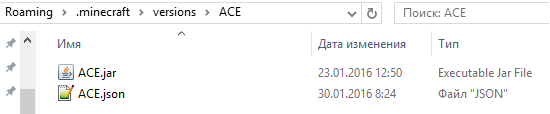
3) Открываем с помощью текстового редактора (например notepad++) файл *.json, в нашем случае ACE.json.
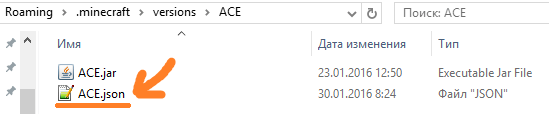
4) Листаем в самый конец файла и находим строку «skinVersion»: false (Если её нету, запустите один раз из лаунчера версию) и меняем значение false на true. False означает что система скинов отключена, а true что включена.
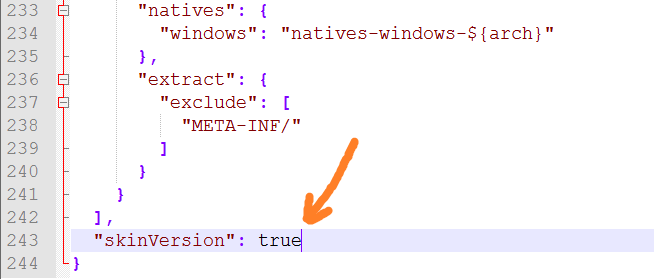
Если всё правильно сделали, то в лаунчере в списке, возле названия вашей версии, будет значок TL, которая указывает на работающую систему скинов с этой версией.
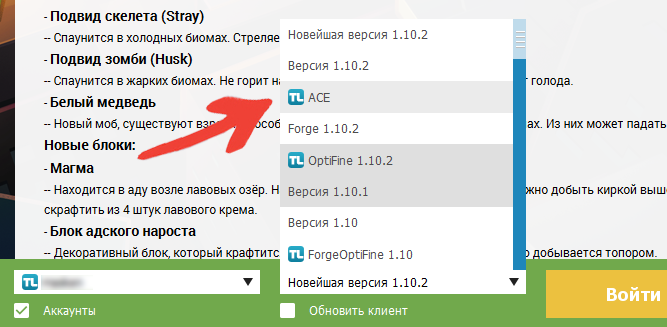
tlauncher.org
Total Launcher, Nano Launcher, Kiss Launcher и ap15 Launcher
Оглавление
Вступление
Лаборатория сайта Overclockers.ru продолжает знакомить своих читателей с актуальными оболочками для мобильных решений под управлением ОС Android.Новый материал посвящен минималистичным «лаунчерам», которые заметно выделяются на фоне уже приевшихся решений с классическим меню. Вы узнаете об оболочках Total Launcher и Nano Launcher, лишенных его в привычном для нас понимании. А ap15 Launcher и Kiss Launcher, заинтересовавшие нас по подсказке пользователя, способны поразить своими возможностями.

Однако перед тем, как перейти к героям обзора, рекомендуем обратить внимание и на другие материалы, посвященные выбору лучшей графической оболочки для android-гаджетов.
В качестве тестового оборудования использовались смартфоны Xiaomi Redmi Note (Miui V8 на OC Android 4.4.2, среда выполнения Dalvik, процессор MediaTek MT6592, 8 x 1700 МГц, видеосопроцессор Mali-450 MP4, 700 МГц, 2 Гбайта ОЗУ) и Jinga Basco M500 3G (OC Android 5.1, среда выполнения ART, процессор MediaTek MT6580, 4 х 1300 МГц, видеосопроцессор Mali-400 MP2, 1 Гбайт ОЗУ), а также планшет Samsung Galaxy Tab 2 7.0 (CM 13 на базе OC Android 6.0.1, среда выполнения ART, процессор TI OMAP 4430, 2 x 1200 МГц, видеосопроцессор PowerVR 540, 384 МГц, 1 Гбайт ОЗУ).
Total Launcher

Знакомство
Какой бы красивой и необычной не была бы оболочка, а нас всегда что-то будет не устраивать или чего-то не хватать, уж такие мы люди. Но что, если мы сможем «подогнать» оболочку под свои вкусы и предпочтения, заинтересует ли она нас? Одним из примеров такого подхода является Total Launcher.
Особенности оболочки Total Launcher:
- Вам нравится простой рабочий стол? Пожалуйста.
- Вам нравится красивый рабочий стол? Пожалуйста.
- Вам нравится умный рабочий стол? Пожалуйста.
- Вы не можете найти «лаунчер» по душе? Так сделайте его сами.
- Любое ваше пожелание к рабочему столу может быть реализовано с помощью Total launcher.
Начало работы

Первый запуск Total Launcher начинается с разъяснения функций и возможностей оболочки, поэтому мы должны быть внимательными. Если вы в самом начале не уловите задумку приложения и его особенности, то дальнейшая дорога в дебри «лаунчера» будет закрыта.

 Внешний вид Total Launcher на смартфоне с 5.5-дюймовым экраном.
Внешний вид Total Launcher на смартфоне с 5.5-дюймовым экраном.После этого мы попадаем на главный экран. Всего здесь два рабочих стола (впрочем, ничто не мешает создать еще пять), а меню с установленными приложениями отсутствует вовсе, но рассматривать их в подробностях мы не будем. Далее вы узнаете, почему.




Фишка Total Launcher заключается в том, что мы можем изменить любой элемент. Нажимаем на часы на основном экране и можем по нашему желанию увеличить их, уменьшить, отобразить в перспективе, разукрасить в другой цвет и так далее.
Аналогично можно поступить с любым элементом оболочки, и более того, даже добавить новые объекты, например, какую-нибудь полезную надпись, которая выделит нас. На первый взгляд получается эдакий конструктор LEGO.

Любому объекту можно назначить ряд действий, например, запуск приложения, воспроизведение звука, исчезновение и все в таком духе. Правда, большинство функций доступно лишь в платной версии и это огорчает.


Все вышеуказанное позволит воплотить любую вашу фантазию и творческий полет в оболочке Total Launcher. Однако, если вы человек не творческий, то вам на помощь придут темы. Субъективно темы здесь красивые, стоят должного внимания и соответственно денег.
 Альбомная ориентация Total Launcher на смартфоне с 5.5-дюймовым экраном.
Альбомная ориентация Total Launcher на смартфоне с 5.5-дюймовым экраном.Разумеется, такая функциональная оболочка способна работать и в альбомной ориентации. Но ее нужно сначала создать, поскольку в альбомном виде мы будем видеть абсолютно иное меню с другими приложениями. Впрочем, этим можно интересно воспользоваться, если настроить должным образом.

 Внешний вид Total Launcher на планшете с 7.0-дюймовым экраном.
Внешний вид Total Launcher на планшете с 7.0-дюймовым экраном.Настройки

 Что касается опций, то Total Launcher это кладезь всевозможных настроек и параметров. Их реально много, причем для любого элемента и любой скрытой части оболочки. Другое дело, что в бесплатной версии нам практически ничего не доступно, и это реально огорчает.
Что касается опций, то Total Launcher это кладезь всевозможных настроек и параметров. Их реально много, причем для любого элемента и любой скрытой части оболочки. Другое дело, что в бесплатной версии нам практически ничего не доступно, и это реально огорчает.Тестирование
| Версия приложения | 1.3.10 |
| Размер дистрибутива | 4 Мбайта |
| Размер приложения в установленном виде | 6.3 Мбайта |
| Потребление ОЗУ | 60-80 Мбайт |
Total Launcher содержит множество элементов, настроек и опций, что не могло положительно сказаться на работоспособности оболочки. И периодически она подтормаживает, даже при наличии производительного аппарата и «чистой» системы.
Выводы
Total Launcher – функциональный конструктор LEGO в мире оболочек для android-устройств. В данном приложении можно настроить любой элемент, причем в соответствии с нашими предпочтениями и гаджетом, а не выбирать из предложенных разработчиком опций. Настроек колоссальное количество, и из-за них иногда возникают проблемы с работоспособностью.
Аналогов у такого решения нет, поэтому разработчик и оценил платную версию приложения в $3.99, что не так уж и мало. А с учетом того, что бесплатных тем немного, расходы на Total Launcher могут оказаться более значительными.
Подпишитесь на наш канал в Яндекс.Дзен или telegram-канал @overclockers_news — это удобные способы следить за новыми материалами на сайте. С картинками, расширенными описаниями и без рекламы.Вступление, Total Launcher
Страница 1 из 4
Оценитe материал
рейтинг: 3.7 из 5
голосов: 9
overclockers.ru
Ваш комментарий будет первым